Nous avons expliqué comment vous pouvez désinstaller Skype UWP.l’application sur Windows 10. Il se trouve qu’il existe une version différente de Skype appelée Skype pour les entreprises et qu’il n’est pas très facile de la supprimer si vous l’avez installée sur votre système. Cette version est difficile à distinguer de l’autre. Vous pourriez par inadvertance finir par l’installer à partir de l’application Microsoft Store, mais vous ne pouvez pas désinstaller Skype for Business comme vous pouvez le faire avec d’autres applications installées à partir de Microsoft Store. Voici comment vous pouvez vous en débarrasser.
Utilisateurs d'Office 365
Si vous êtes un utilisateur d'Office 365, vous ne pouvez pasdésinstaller Skype Entreprise. Il n’ya pas de solution de rechange à cela, sauf si vous êtes prêt à supprimer Office 365 de votre système. Cela justifie vraiment l'utilisation de la suite Office autonome. Si vous êtes un utilisateur d'Office 365 et que vous en avez marre que Skype Entreprise fonctionne en permanence, passez à la section Masquer Skype Entreprise pour trouver une solution.
Désinstaller Skype pour les entreprises
Le premier endroit à vérifier pour désinstaller Skype Entreprise est le Panneau de configuration. Cette version particulière de l'application est une application de bureau. Dans le Panneau de configuration, sélectionnez Programmes> Désinstaller un programme.
Dans la liste des programmes installés, recherchez Skype for Business. Sélectionnez-le et cliquez sur le bouton Désinstaller.
Si vous utilisez la version de sand alone deDans Microsoft Office, vous ne pourrez pas trouver Skype Entreprise dans la liste des applications installées. Au lieu de cela, pour désinstaller Skype pour les entreprises, vous devez trouver la suite Microsoft Office dans la liste des applications installées, sélectionnez-la et cliquez sur Modifier.
Autoriser le lancement de Microsoft Office configuré. Sélectionnez l'option Ajouter ou supprimer une fonctionnalité et, lorsqu'elle répertorie les différentes applications installées par la suite, développez Skype pour les entreprises. Dans le menu déroulant à côté, sélectionnez Non disponible. Cliquez sur Continuer et laissez l'application faire son travail. Une fois l'opération terminée, Skype for Business sera supprimé de votre système.

Masquer Skype pour les entreprises
Si vous utilisez Office 365 et que vous ne parvenez pas à désinstaller Skype for business, vous pouvez empêcher l'application de s'exécuter automatiquement au démarrage et de s'ouvrir au premier plan.
Ouvrez Skype pour les entreprises. Cliquez sur la petite flèche située à côté du bouton de la roue dentée dans l'écran principal de l'application et sélectionnez Outils> Options.
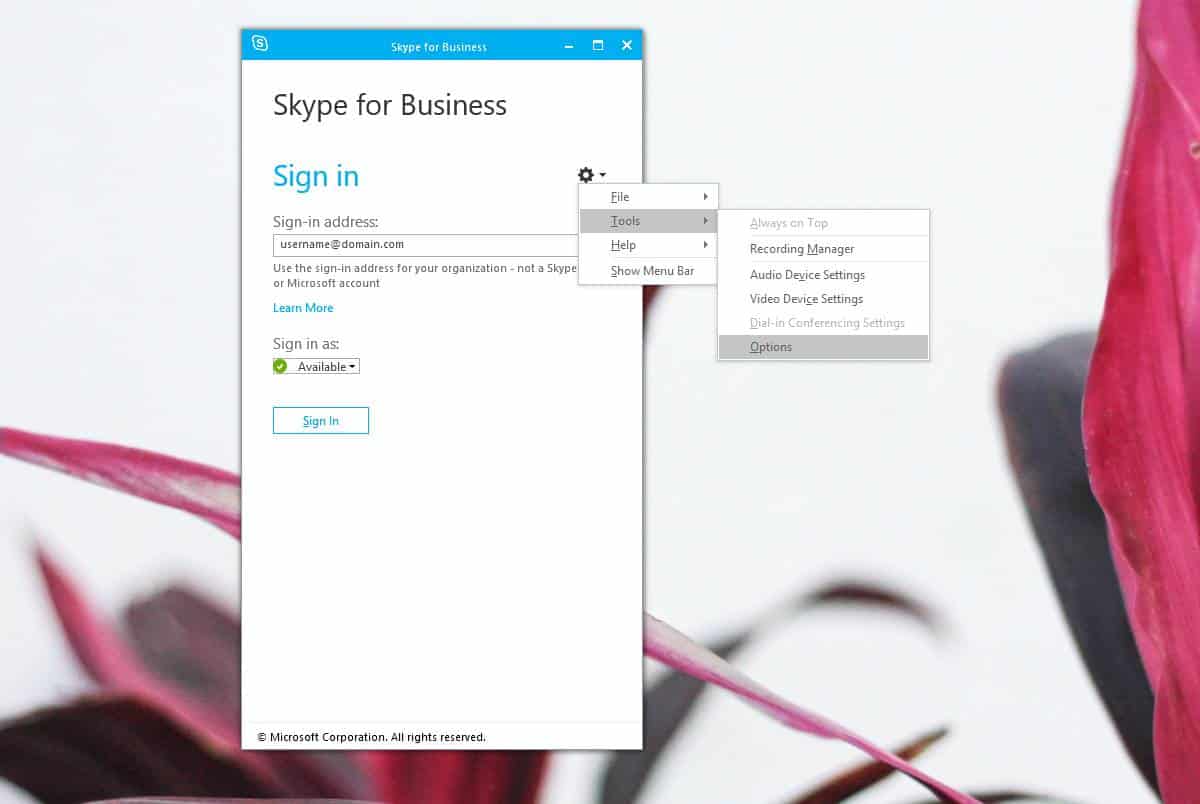
Dans la fenêtre Options, accédez à l’onglet Personnel et décochez l’option "Démarrer automatiquement l’application lorsque je me connecte à Windows" et l’option "Démarrer l’application au premier plan".
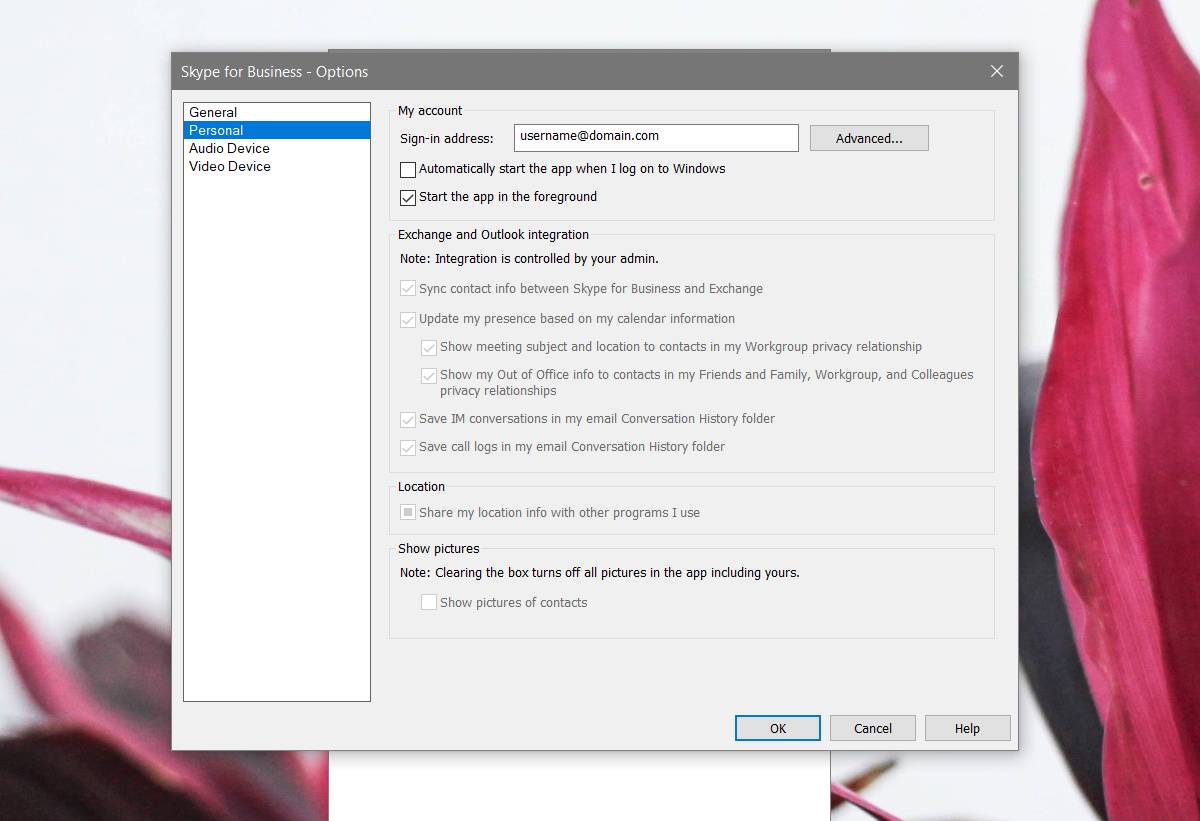













commentaires